Yksi uuden kiistanalaisimmista näkökohdista Windows 11 on sen Käynnistä-valikko . Tämän uuden valikon ulkonäkö on täysin uudistunut, vedonlyönti minimalismiin ja erottelu Windows 8: n jälkeen näkemistäsi "laatoista". Vaikka näkökulmastamme tämä aloitusvalikko on saanut paljon parannuksen myötä, monet käyttäjät ajattelevat toisin . ja he eivät halua hyväksyä tätä uutta valikkoa, aivan kuten he eivät hyväksy sitä, että tehtäväpalkin kuvakkeet ovat keskellä. Onneksi kaikkeen löytyy aina ratkaisu.
Microsoft antaa meille (ainakin toistaiseksi) sen valitse, mihin haluamme sijoittaa tehtäväpalkin kuvakkeet . Asetukset-paneelin tehtäväpalkki-osiossa on mahdollisuus keskittää kuvakkeet tai pitää ne kohdistettuina vasemmalle, kuten ne ovat aina olleet. Käynnistysvalikosta Windows 11 kätki temppun, jonka yksinkertainen muutos rekisterissä oli mahdollista ottaa uudelleen käyttöön klassinen Windows 10 -käynnistysvalikko. Valitettavasti tämä temppu ei enää toimi.

Microsoft poistaa mahdollisuuden palata Windows 10 -käynnistykseen
Windows 11: n uusin versio, 22000.65, muokkaa edelleen Microsoftin uutta käyttöjärjestelmää. Sen ansiosta on mahdollista jatkaa testausta siitä, kuinka uusi Microsoft-käyttöjärjestelmä tulee olemaan vuoden lopussa, ja siinä on mahdollisimman vähän ongelmia.
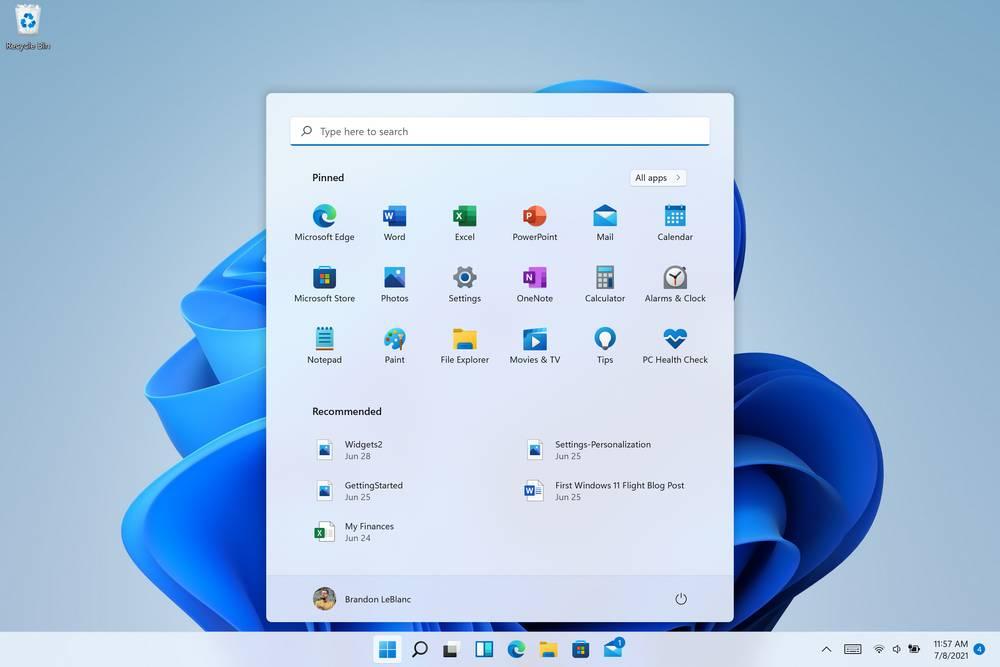
Vaikka se ei näy virallisten muutosten luettelossa, yhteisö on huomannut, että kun tämä uusi rakennus on asennettu, perinteistä Windows 10 -käynnistysvalikkoa ei voida enää ottaa uudelleen käyttöön tämän käyttöjärjestelmän sisällä. Vaikka rekisterimuutos tehdään ja explorer.exe-prosessi käynnistetään uudelleen, järjestelmässä on edelleen tämän käyttöjärjestelmän uusi minimalistinen valikko.
On totta, että uusi Windows 11 -käynnistysvalikko paranee vähitellen. Esimerkiksi tässä viimeisimmässä versiossa se on sisällytetty erittäin hyödyllinen hakupalkki , samoin kuin paljon korjauksia. Ja vaikka meillä ei ole muuta vaihtoehtoa kuin tehdä se, kuten Windows 8: ssa, on jo olemassa vaihtoehtoja, joiden avulla voimme piilottaa sen käyttääksesi klassista valikkoa uudelleen.
Palaa klassisen Käynnistä-valikon käyttämiseen Windows 11: ssä
Vaikka Microsoft on poistanut tämän mahdollisuuden, on silti mahdollista jatkaa Windowsin perinteisen Käynnistä-valikon käyttöä ongelmitta Windows 11: ssä. Vaikka tämä edellyttää turvautumista kolmansien osapuolien ohjelmat . Yksi parhaista vaihtoehdoista, joita meillä on tähän tarkoitukseen, on OpenShell . Tämän ilmaisen ja avoimen lähdekoodin ohjelman avulla voimme korvata Windows 11: n Käynnistä-valikon vaihtoehtoisella valikossa, joka on samanlainen kuin Windows 7, joka on yksi parhaista malleista, jotka olemme löytäneet.
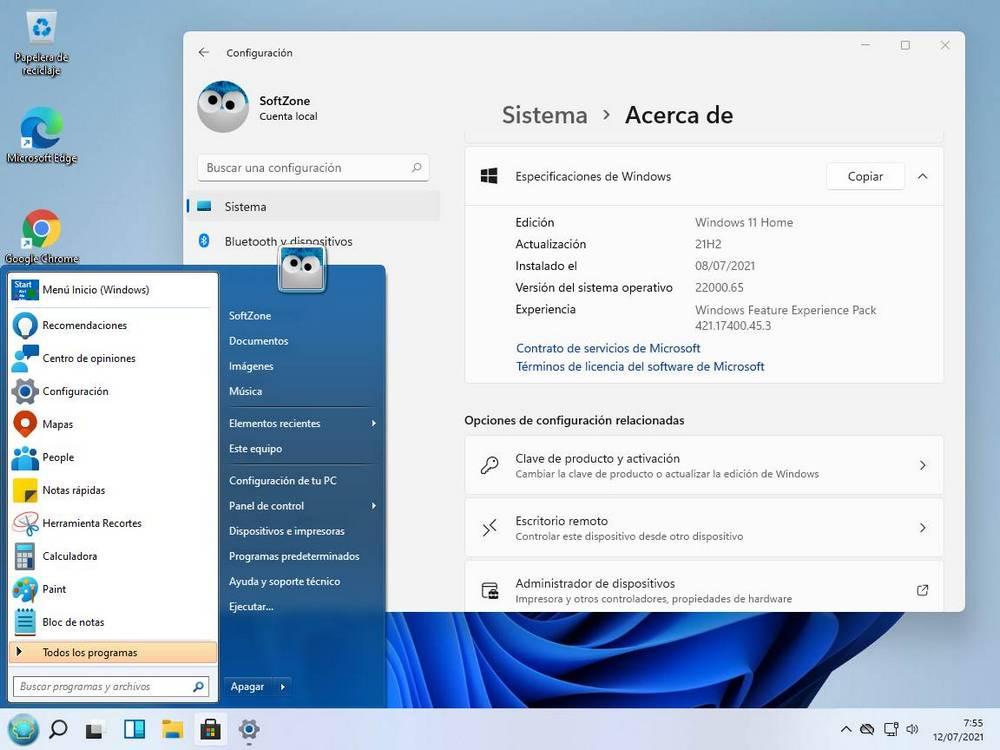
Tietysti, kunnes kehittäjät päivittävät ohjelmansa, heillä voi olla joitain rajoituksia. Esimerkiksi tämän OpenShellin tapauksessa voimme ottaa hover-vaihtoehdon käyttöön vain mukautetulla kuvakkeella ja kohdistamalla kuvakkeet vasemmalle . Jos haluamme pitää kuvakkeet keskellä tehtäväpalkkia, tämä temppu ei toimi, koska tehtäväpalkissa on kaksi aloitusvalikkoa… ellei sitä haluamme.